7 лучших эмуляторов Dendy для разных платформ
FCEUX — это эмулятор консольных игр, который поддерживает такие игровые консоли, как Nintendo Entertainment System (NES / Dendy), Nintendo Famicom и Famicom Disk System (FDS). Он в равной степени поддерживает, как европейскую систему аналогового телевещания PAL, так и разработанную в Америке систему NTSC. Эмулятор может напрямую работать со средой исполнения Windows, но также есть и кроссплатформенная версия основанная на библиотеке SDL.
FCEUX это эволюция ранее созданного эмулятора FCE Ultra. С течением времени FCE Ultra поделился на множество независимых ветвей разработки. Разработчики FCEUX решили объединить отдельные элементы FCE Ultra, FCE rerecording, FCEUXD, FCEUXDSP, FCEUXDSP CE, FCEU и FCEU-mm в одном проекте.
Основная идея, которая стоит за FCEUX, это создание максимально точного эмулятора, который бы обладал самыми интересными функциями для казуальных игроков, но при этом предоставлял бы продвинутым пользователям расширенный функционал.
К числе функций FCEUX относятся:
- полная эмуляция звука (все пять каналов)
- поддержка до четырех контроллеров
- поддержка пистолетов
- эмуляция GameGenie
- поддержка заархивированных ROM-файлов (PKZIP, gzip)
- поддержка сетевой игры по TCP/IP
Технически подкованные игроки вероятно порадуются наличию инструментов предназначенных для отладки, взлома ромов, создания карт и так далее. Также эмулятор поддерживает скриптинг на языке Lua.
Скачать с официального сайта:http://www.fceux.com/web/home.html
JNES это эмулятор Dendy (NES) для Windows. C его помощью вы сможете отвлечься от современных игр, игровой процесс в которых зачастую довольно запутан, и насладиться простым геймплеем классических аркад на своем компьютере.
Эмулятор может запускать игровые ромы в форматах NES и NSF. Он хорошо воспроизводит графику и звук, а также позволяет использовать различные игровые контроллеры. Вы можете изменять настройки звука, включать и отключать определенные аудио каналы. Его можно запускать как в оконном, так и в полноэкранном режиме. Оба режима поддерживают настройку разрешения экрана, чтобы вы могли подстроить картинку согласно своим предпочтениям.
Эмулятор поддерживает сохранение и загрузку игры. Для данных действий можно задать горячие клавиши. Вы можете настраивать параметры клавиатуры, использовать контроллеры и записывать игровые ролики. Также JNES поддерживает использование кодов для чит-устройсв Pro Action Replay и Game Genie. Ну и конечно, эмулятор предоставляет возможность кооперативной игры, используя службу Kaillera.
jNES это очень легкое приложение, и для запуска игр оно не требует значительного объема ресурсов компьютера. Нагрузка на процессор совсем незаметна даже во время записи игрового ролика.
Скачать с официального сайта:http://www.jabosoft.com/categories/1
Что такое эмулятор?

Консоли и игровые автоматы делают различные производители. Соответственно, они используют совершенно разное железо, свои вычислительные, графические и звуковые процессоры. Как известно, каждый микропроцессор управляется посредством уникального машинного языка, которые для разных устройств могут быть совершенно несовместимы. Эмуляторы – это программы, которые , зная особенности архитектуры определенной консоли , переводят программный код, форматы аудио и видео этой консоли в код, понятный вашему ПК. Обычно эмуляторы – это программы с открытым исходным кодом, разработанные обычными программистами, которым хочется перенести консольные игры на компьютер.
Таким образом, можно использовать «эмулятор Dendy » для эмуляции игр с Dendy на ПК. Эти игры достаточно маленькие и несложные, поэтому их можно эмулировать почти на любой системе. Эмуляторам Dendy не требуется мощный игровой компьютер, но они достаточно сильно загружают процессор, так как основная нагрузка при эмуляции ложится на него.
Вот ряд важных аспектов эмуляторов:
- BIOS
- Плагины
- ROM (ISO- образ игры )
- Маппер
BIOS расшифровывается как « Basic Input Output System » — базовая система ввода-вывода. Это программа, записанная в постоянной памяти устройства, используемая для управления консолью или игровым автоматом. Программисты эмуляторов не эмулируют саму BIOS, потому что ее можно скопировать из оригинального устройства уже в готовой форме. Следовательно, в некоторых эмуляторах вам может потребоваться BIOS самой системы. Хотя это характерно только для новых эмуляторов – рано или поздно автор эмулятора осознает, что не стоит заставлять вас качать дополнительный файл, если вам нужна непосредственная интеграция BIOS в эмулятор, а преимущества таких систем не очень значительны. В любом случае, просто имейте в виду, что для эмуляции некоторых консолей может потребоваться BIOS.
Раздел ответов на вопросы
Что такое эмулятор?
Эмулятор — это программа позволяющая выполнять другие программы (игры) на платформе (сотовом телефоне, КПК, ПК, PSP) отличной от той, для которой она была написана в оригинале (Sega, Dendy, SuperNintendo).
Эмуляция (англ. emulation) — Воспроизведение программными или аппаратными средствами либо их комбинацией работы других программ или устройств.
Что такое РОМ (ROM)?
ROM — (англ. Read-Only Memory, постоянное запоминающее устройство, дословно «Память только для чтения»), масочное ПЗУ, изготавливается фабричным методом. В дальнейшем нет возможности изменить записанные данные. В нашем случае это копия (дамп) ПЗУ картриджа (т.е. файл), обычно это игра.
Скаченные ромы (roms) имеют непонятные символы в конце названия, что это?
Это специальные коды, по которым можно узнать дополнительную информацию о роме.
Знак (E) означает, что игра выпущена специально для Европы, а (J) и (U) — для Японии и США. Знак — Китай, (A) — Австралия, (I) — Италия, (F) — Франция, (G) — Германия, (K) — Корея.
Знак — плохой дамп (копия). Плохие дампы часто получаются при неудачной попытке снять образ с катриджа. Например, плохой контакт в разъеме картриджа может привести к плохому дампу. Часто люди занимающиеся дампингом игр ленятся проверить качество полученного рома, это и является основной причиной появления плохих дампов в сети.
Знак — игра была исправлена некоторым образом, чтобы лучше запускаться на копировальном устройстве или эмуляторе.
Знак — что-то в таком роме не совсем так, как должно было быть. Часто такой ром просто имеет измененный заголовок или дает возможность запускать игру в различных регионах. Иногда такие ромы содержат интро релизных групп, некий вид читинга или просто прикольный хак (измененные текстуры в игре и т.п.).
Знак — означает, что образ рома содержит больше информации, чем есть в оригинальном картридже. Такой ром может быть вполне работоспособным и чаще всего отличается от качественного рома только размером.
Знак — этот код обозначает, что игра была выпущена пиратами. Часто в таких ромах присутствуют разнообразные хаки или множество модификации одной и той же игры.
Знак — это очень хорошо, он означает «хороший дамп», т.е. ром оригинален и был правильно скопирован с носителя (например с картриджа).
Знак — неверная контрольная сумма рома. Такие ромы могут не работать с эмуляторами.
Знак (Unl) — игра с таким кодом не была выпущена фирмой производителем в качестве лицензионной версии. Часто ромы с таким кодом содержат бета-версии никогда официально не выпускавшихся игр.
Знак (-) — год выпуска не известен.
Знак — такой код означает, что картридж содержит верную контрольную сумму.
Знак — это специальный код, который запускается перед началом игры. Он позволяет обмануть, добавить в нее вечные жизни, переключить уровни и т.д.
Настройка изображения
У процесса эмуляции игровых консолей, особенно старых, есть одна серьезная проблема: они выдают очень маленькое разрешение. Рассматриваемый NES, например, показывает 256×240. Именно с таким разрешением открылось окно при первом запусе эмулятора. С другой стороны, даже самые дешевые мониторы нынче заточены на картинку с разрешением в 3-4 раза больше. Напрашивается вопрос, что же делать с изображением, чтобы поиграть на большом экране? Во-первых, его нужно «растянуть» до желаемых размеров, а во-вторых, используя специальные фильтры, сгладить. Рассмотрим первый этап с двух сторон.
Игра в оконном режиме
Быстрый и простой способ. Используем zoom чтобы увеличить картинку
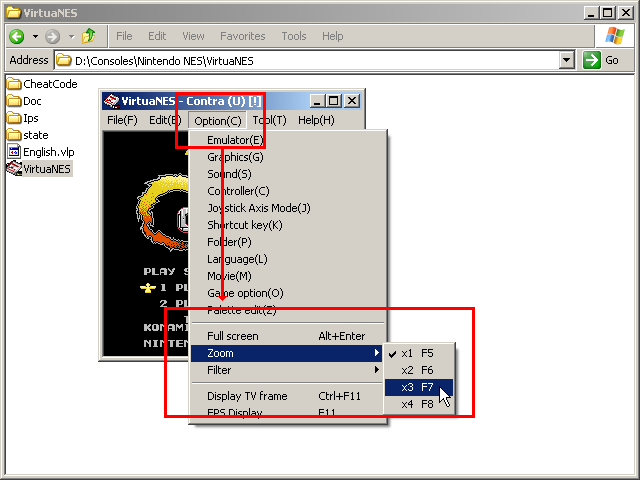
Или просто растянем изображение средствами Windows.
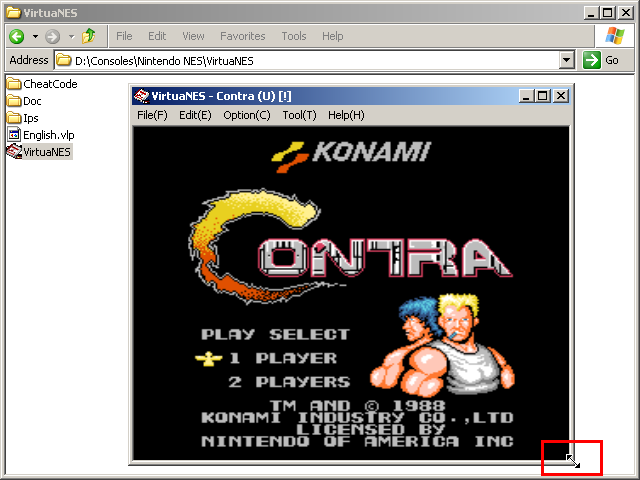
Игра в полноэкранном режиме
Выполняем следующие действия.
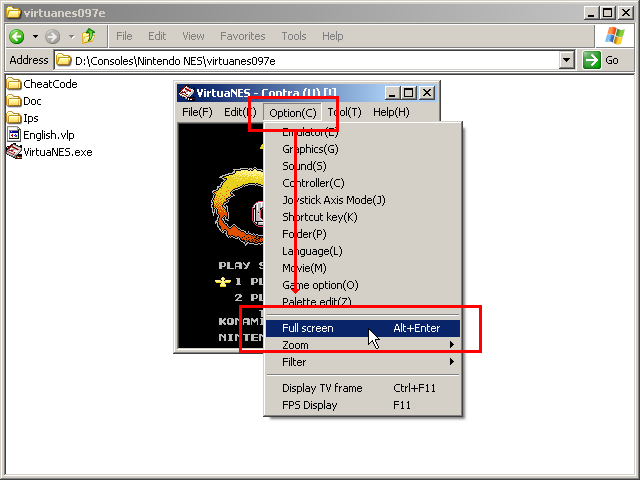
Изображение делается полноэкранным.
Клавиша Esc вызывает/отзывает меню эмулятора.

Определившись с режимом, зайдем в настройки изображения.
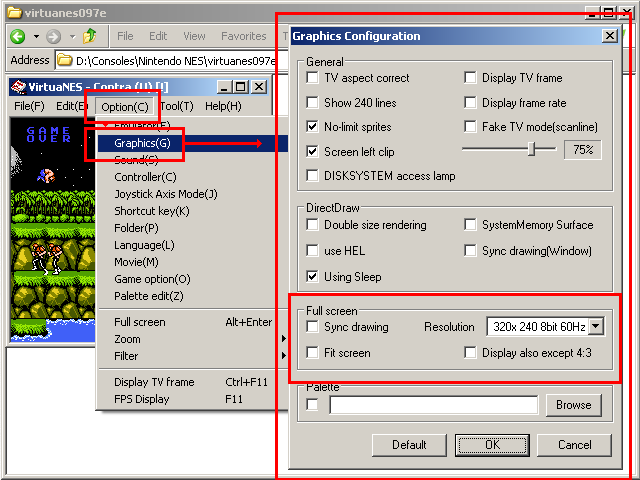
Если вы пошли по второму пути, то обратите внимание на настройки полноэкранного режима. Разберемся с разрешением. Чтобы увидеть все возможные разрешения, а не только те, что в пропорции 4:3, как предлагает эмулятор, ставим галку Display also except 4:3. В выпадающем меню Resolution выбираем WWWWxHHHH 32bit ##Hz, где WWWWxHHHH ваше разрешение, ## ваша частота обновления экрана. Если вы не уверены в том, какое у вас разрешение, то в пустой области рабочего стола кликните правой кнопкой мыши, в контекстном меню выберите «свойства», затем закладку «настройки». Тут указанно ваше разрешение. Нажмите кнопку «дополнительно», и там в закладке «монитор» указана ваша частота обновления экрана. Вообщем-то никто не запрещает вам попробовать разные разрешения в настройках эмулятора. Вдруг какая-нибудь из картинок покажется вам более приятной. В настройках полноэкранного режима есть еще одна важная галочка: Fit screen. Если её поставить, изображение будет растягиваться по всему экрану, т.е. пристыковываться к его границам. Но есть одно «но». Поскольку разрешение NES практически квадратное, то не рекомендуется включать опцию Fit screen на широкоформатных мониторах (16:9, 8:5 и т.д.). Ну и раз уж мы оказались в этом меню, то потыкаем еще пару галочек: Display TV frame покажет вам корпус телевизора на экране, Fake TV mode добавит ощущение игры на старом телике, на котормо видно огромные полоски пикселей.
Теперь попробуем сгладить изображение при помощи специальных фильтров. Честно говоря, картинка, которую показывает эмулятор, уже в каком-то смысле сглаженная и пригодная для игры. Однако, если вас она не устраивает, то попробуйте подобрать фильтр изображения, с которым вам будет комфортней:
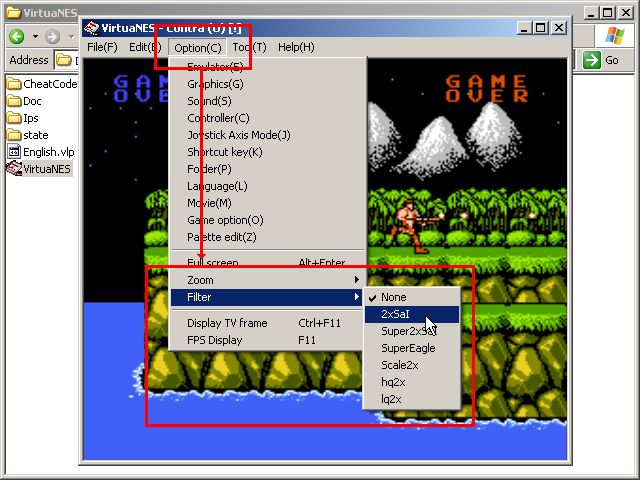
Nostalgia.NES Pro
Платформа: Android.
Отличный эмулятор Dendy на Android. В нём есть всё, чего можно ожидать от подобной программы, и даже больше. По восемь слотов сохранений на игру, настройка положения, размера и внешнего вида виртуальных кнопок, мультиплеер до четырёх человек и возможность перемотки времени, позволяющая сразу исправлять допущенные в игре ошибки.
Lite-версия Nostalgia.NES отличается от полной наличием рекламы и тем, что держит сохранения только в облаке.
Ubernes
Ubernes это бесплатный эмулятор NES (Dendy) для Windows. Эмулятор имеет множество социальных функций, что без сомнений придется по нраву любителям MMO игр.
Онлайн рейтинг игроков — это по сути реализация идеи ладдера, известной всем по современным онлайн играм. Эмулятор сохраняет в отдельном файле ваши игровые рекорды. Вы можете просматривать достижения других игроков, использующих этот эмулятор. А если вы выгрузите свой файл рекордов на сервера разработчиков, то при наличии впечатляющих результатов, вам посчастливится попасть в список лучших игроков. Кроме того, вы можете просматривать историю собственных рекордов, а также изучать профили других игроков.
Эмулятор имеет функциональную галерею игр, в которой вы можете просмотреть всевозможную информацию об игре. Вам будут показаны даже сведения об издателе, разработчике и дате релиза.
Вы можете записывать игровые ролики совершенно произвольной длинны. Эмулятор хорошо сжимает файлы в которые эти ролики сохраняются. Таким образом 20 минутный ролик займет всего 5 кБ места на диске. Но и это еще не все. Благодаря имеющимся социальным функциям, можно загружать и просматривать чужие ролики либо же добавлять собственные в публичную галерею.
Ubernes дает возможность сохранять игровой процесс. На каждую игру приходится 100 слотов для сохранения. Также эмулятор поддерживает чит-коды Game Genie. Но их не желательно использовать, если вы планируете похвалится перед другими игроками своими успехами.
Скачать с официального сайта: https://www.ubernes.com/
Эмулятор Денди для ПК — Nestopia
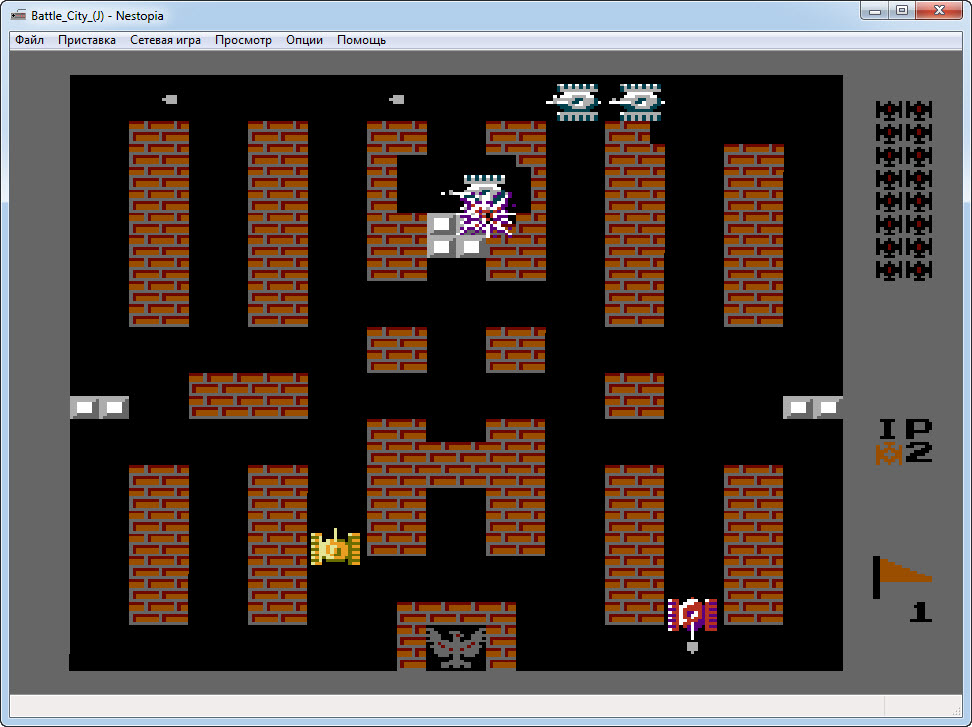
Прекрасный эмулятор «Денди». Имеет необходимое число параметров настройки. К тому же поддерживает русский язык. Для установки русского языка: options — Language . После чего потребуется перезапуск эмулятора.
Как запустить игру Денди на ПК.
Игра Денди на компьютере представляет собой небольшой по размеру файл с одним из расширений: .nes .unf .fds .nsf . Открываются игры просто: Файл — Открыть (выбрать нужный файл). Но благодаря эмулятору Nestopia есть гораздо более удобный способ запуска игр. Рекомендуется все игры которые у вас есть поместить в одну папку. Затем зайдите в окно настроек ( опции — настройки ) и проставьте галочки в поле — ассоциации файлов. Нажмите ОК. Эти данные будут занесены в реестр, и означать, что файлы с такими расширениями открываются эмулятором Денди. И Теперь, открыв папку с играми Денди в стандартном проводнике Windows вы увидите, что они красиво обозначены иконками картриджей. Для запуска игры сделайте двойной клик по любой выбранной игре и она сразу откроется в эмуляторе.
Настройка управления Эмулятора Nestopia.
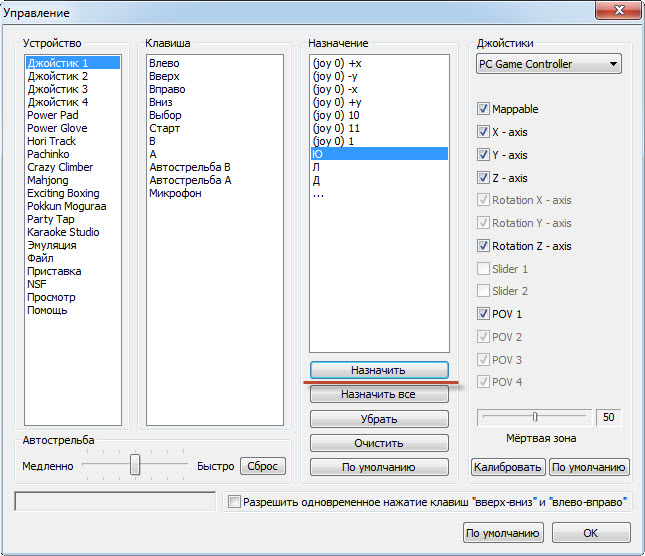
Играть можно как с клавиатуры так и с геймпада. Для полного комфорта конечно рекомендуется последний. Настраивается управление очень просто: вкладка Опции — Управление. Откроется окно для назначения клавиш. Для клавиатуры по умолчанию имеются предустановки, но для геймпада кнопки нужно назначить. Окно имеет три области и выпадающий список:
- Устройство — это выбор устройства, для которого производится настройка.
- Клавиша — это список кнопок джойстика приставки.
- Назначение — здесь устанавливается соответствие кнопок джойстика Денди к клавиатуре или геймпаду.
- Джойстики — список найденных геймпадов.
- Алгоритм следующий: Выбираем устройство Джойстик 1. В качестве примера используем геймпад.
- Нажимаем кнопку Назначить всё. В соответствии списку Клавиша нажимаем кнопки на геймпаде.
- В качестве Джойстик 2 может быть также назначен другой геймпад (выбрать его из списка джойстики ) или клавиатура.
- После настройки нажимаем ОК.
Как улучшить графику Денди.
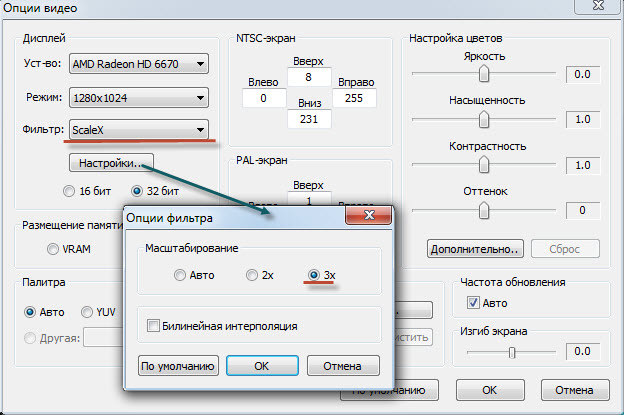
Так как изначально игры Денди имеют низкое разрешение, то играть на современных мониторах не очень хорошо (в смысле во весь экран). Но здесь приходит на помощь функции масштабирования. Заходим в опции-видео.В вкладке Фильтр выбираем один из фильтров. Рекомендуется либо ScaleX либо Hqx. Каждый фильтр имеет свои настройки. Устанавливайте максимальное масштабирование. Стоит заметить , что не для всех игр эти фильтры работают одинаково, на одних играх лучше работает ScaleX, на других Hqx, а некоторые лучше оставить в стандартном. Результат применения фильтра можно увидеть ниже.
Стандартный фильтр:После Применения фильтра Hqx ( масштабирование 4X ):Обратите внимание на линии облаков, гор, водопада
Сохранение
Эмулятор позволяет делать быстрые сохранения в любом месте игры. Сохранения производятся в так называемые слоты. Для того чтобы сохранить: Shift+ (клавиша от 0 до 9 ). Для загрузки сохранения: клавиша от 0 до 9 в зависимости от нужного слота.
ROM означает «Read Only Memory» – постоянное запоминающее устройство, или ПЗУ. Название может немного запутывать, но ROM-файл – это и есть файл игры, разработанной для консолей. Файлы игр обычно записываются в виде физической копии на устройствах хранения, таких как CD или DVD. В случае с Dendy игры записывались на картриджах. Но так как на картриджах многие игры уже не найти, большинство игр для Dendy были портированы в виде образов ISO и таким образом спасены от исчезновения. Такие файлы легко найти в Интернете, но вместо Dendy можно указать оригинальное название NES, чтобы расширить поиск на весь мир. Например, «Castlevania 1986 NES ROM
Скачать эмуляторы Денди на русском на пк
Сложно найти человека старше 20 лет, который бы не знал, что такое игровая приставка Dendy. В 90-х годах эта была самая распространённая приставка, но сейчас их уже не продают. Впрочем, выход есть! Достаточно скачать эмулятор Денди для игр и можно наслаждаться популярными играми прошлых лет без каких-либо затрат. Есть мнение, что лучший эмулятор денди онлайн работает только с подключением глобальной сети. На самом деле это не так. Самые качественные эмуляторы работают off line и не требует постоянного подключения к Интернету. Это позволяет играть в эмулятор денди на компьютере в любом месте, в том числе и за городом без ограничений. Что такое эмулятор Денди? Эмулятором игровой приставки называется специализированное программное обеспечение, виртуально копирующее архитектуру консоли, и позволяющее запускать игры на обычном компьютере. Просто скачайте эмуляторы Dendy и играйте в консольные игры, не тратя деньги на покупку консоли или картриджей к ней. Современный эмулятор игр денди на ПК очень нетребователен к аппаратным ресурсам. Достаточно даже офисного компьютера для его стабильной работы. Поэтому, наслаждаться консольными играми можно и дома, и на работе. Как установить эмулятор и запустить игры? Не стоит думать, что скачать и установить данную программу могут только люди, хорошо разбирающиеся в компьютерные техники. Используя наше руководство можно будет подготовить эмулятор к работе за несколько минут, ведь сложных манипуляций не потребуется. • Этап №1. Пройдите по соответствующей ссылке и скачайте бесплатно эмулятор для денди. • Этап №2. Распакуйте все файлы из архива в отдельную папку. • Этап №3. Выберите исполняемый файл (расширение EXE) и запустите его (щёлкните по нему мышкой 2 раза). • Этап №4. Запустится программа, выбрать меню «Файл», затем выбрать подменю «Открыть». В появившемся древе файлов указать папку, где хранятся игры для эмулятора. Прежде чем скачивать эмуляторы Dendyна русском необходимо скачать понравившиеся игры. • Этап №5. Если все сделано правильно, то игра запустится и можно начинать играть сколь угодно долго. Стоит сказать, что в эмуляторе можно настроить клавиши управления, разрешения экрана и многие другие важные параметры. Наиболее популярные разновидности эмуляторов Dendy. Существует около 20 разнообразных эмуляторов для запуска 8-битных игр, но лишь некоторые из них завоевали настоящую популярность пользователей. Прежде всего стоит выделить программу JNes, способную запускать игры бесплатно на русском. Это простой и понятный эмулятор, полностью переведенный на русский язык. Поддерживать архивы, что избавляет пользователей от необходимости разархивировать игры. В свою очередь, программа FCEUX может похвастаться поддержкой джойстика, что делает игровой процесс полностью аутентичным. Онлайн игра на компьютере в этом случае не отличается от игры на настоящей консоли. VirtuaNES 0.97 – один из новейших эмуляторов Денди. Способен разворачивать игру на весь экран и обладает неплохим сглаживанием. Позволяет записывать видео и транслировать игровой процесс в глобальную сеть. Имеется поддержка виртуального пистолета, что делает игру еще более увлекательной.
Рассмотрим на примере Nestopia. Разархивируем скачанный архив. Запускаем инсталляционный «exe» файл.
Выберите файл игры расширения «NES» или «ZIP».
Настройка
Устанавливаем тип видеоадаптера и разрешение. Переместите переключатель для функции Memory Pool в положение «Video».
Настройка джойстика
В меню перейдите:
Определите тип девайса в поле Type. Pad1 — любой контроллер. Остальные для дополнительных. Нажимайте клавиши, которые нужно активировать на джойстике.
FCE Ultra — эмулятор приставки Денди. Инструкция
Содержание:
- Краткое описание
- Установка
- Настройка управления игрой
- Управление программой(горячие клавиши)
- Сохранение в играх
Описание
Программа отличается качественным звуком, высокой скоростью работы и совместима с большинством игр. Этот эмулятор Денди имеет много возможностей и настроек, но, к сожалению, не поддерживает русский язык.
Платформа: Windows
ОС: Windows XP / Vista / 7
Язык: Английский
Возможности:
- Сохранение игры в любой момент
- Открывает игры в архивах(zip,rar)
- Поддержка Game Genie
- Режим Debugger
- Запись на видео игрового процесса
- Настройка частоты звука
- Большой выбор видео настроек
Недостатки: Плохая реализация сетевой игры, не поддерживает русский язык
Установка FCE Ultra
2. Открываем архив
3. У вас на экране появится вот такой список файлов и папок:
4. Создаем новую папку, нажав правой кнопкой на рабочий стол, появится список меню:
5. Назовём данную папку
6. Выделим все содержимое архива и перенесем его в данную папку:
Вот фрагмент переноса
7. Запускаем основной файл fceu и с левой стороны мы увидим окно эмулятора:
8. В данном окне выберите меню File и нажмите на пункт меню Open:
9. Выбираем директорию где сохранен эмулятор и открываем папку games / выбрав нужный архив игры в которую вы собрались поиграть:
10. Нажимаете на кнопку открыть:
10. Если на протяжении всех шагов, вы все сделали правильно, то у вас появится окно с самой игрой dendy в нашем случаи это Battle_City, вот так выглядит окно после удачного запуска:
Настройка управления игрой в FCE Ultra
1. Переходим к самому главному вопросу, настройка управления выбираем вкладку Config и раздел Input. Как показано на картинке
2. Перед собой вы увидите окно с требуемой настройкой. Нажимаем на «Configure» и после нажатия открывается дополнительное окно Gamepad:
3. Нажимаем на требуемую клавишу, которую необходимо изменить(в нашем примере это «Up»):
4. Нажать на Clear и выбрать требуемую клавишу( пример назначения клавиши «W»)
Теперь нажимаем клавишу клавиатуры «W»
По завершению к дальнейшей настройки нажимаем на “Close”. И поступаем так со всеми требуемыми настройки клавишами.
Управление программой FCE Ultra(горячие клавиши)
Есть так же, довольно интересный раздел, во вкладке «Config», он называется Map Hotkeys.
В данном разделе прописаны клавиши основной настройки самой программы:
Из списка видно, что при нажатии «Ctrl+ F5» в любой момент игры происходит ее сохранение , а при нажатии «Ctrl+F7» загрузка с того момента с которого было сохранение. Все настройки при необходимости можно сделать под себя.
Сохранение в играх
Чтобы сохранить игру нажмите «Ctrl+ F5», а чтобы загрузить сохраненную игру нажмите «Ctrl+F7»
А так же в данном эмуляторе есть функция сохранения по слотам всего слотов 10 шт. Слоты нужны чтобы можно было сохранятся в разных играх. Вот как они выглядят и сразу видно сколько слотов занято, а сколько свободно. Вызываются они цыфрами от 1 до 0 ( из них 8 занято)
Сохранения игры в любой момент в слот осуществляется нажатием Shift + F(1-10), F перечисления клавиш клавиатуры. С F1 до F10.
И после нажатия вы увидите такую надпись.
При проигреше проще всего нажать F(номер слота сохранения) и игра востановится с момента сохранения, при том будет надпись:
Приятной игры и хорошего время провождения с игровым эмулятором FCE Ultra.












